크리에이터 업데이트 후 누락된 사진 또는 사진 아이콘 수정
Creator 업데이트 후 누락된 사진 또는 그림 아이콘 수정: (Fix Missing Photos or Picture Icons after Creators Update: ) 최근에 Creators Update 를 설치한 경우 사진이나 사진 아이콘이 누락되었을 수 있으며 대신 아이콘 대신 빈 공간이 표시될 수 있습니다. 이것은 Windows 를 최신 빌드로 업데이트한 후 발생하는 매우 일반적인 문제이지만 최신 업데이트는 필수이지만 수정한 것보다 더 많은 문제를 해결한 것 같습니다. 어쨌든이 오류는 사진이나 사진을 두 번 클릭하면 기본 사진 앱에서 열리므로 응용 프로그램 작동에 문제를 일으키지 않는 것 같습니다. 하지만 아이콘이 보이지 않는다고 해서 문제가 없는 것은 아닙니다. 그럼 시간 낭비 없이 실제로(Fix Missing Photos or Picture Icons after Creators Update)아래 나열된 단계에 따라 크리에이터 업데이트 후 누락된 사진 또는 사진 아이콘을 수정 합니다.
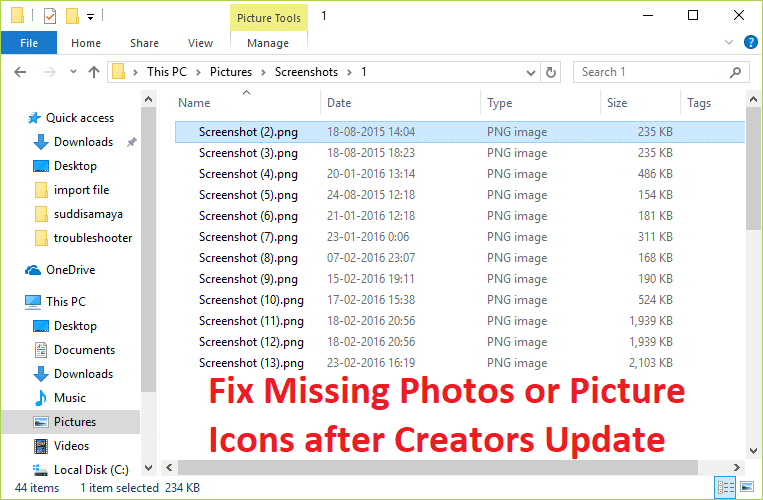
(Fix Missing Photos)크리에이터 업데이트(Creators Update) 후 누락된 사진 또는 사진 아이콘 수정(Picture Icons)
참고: 문제가 발생할 경우에 대비 (Note: )하여 복원 지점(create a restore point) (create a restore point ) 을 생성해야 합니다 .
방법 1: 사진 앱을 기본값으로 설정(Method 1: Set the Photo App as Default)
1. Windows 키 + I을 눌러 설정 앱(Settings App) 을 연 다음 다음으로 이동합니다.
Apps > Default Apps > Set defaults by app
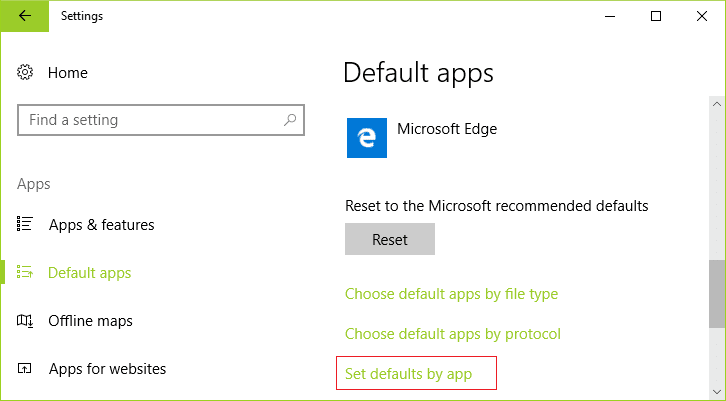
2. 이렇게 하면 특정 파일 형식에 대한 기본 프로그램(Default Programs) 을 설정할 수 있는 창이 열립니다 .
3. 목록 에서 사진 앱 을 선택한 다음 (select Photo App)이 프로그램을 기본값으로 설정(Set this program as default.) 을 클릭합니다 .

4. PC를 재부팅하여 변경 사항을 저장합니다.
방법 2: 레지스트리 수정(Method 2: Registry Fix)
1. Windows 키 + R을 누른 다음 regedit 를 입력하고 Enter 키 를 눌러 레지스트리 편집기(Registry Editor) 를 엽니다 .

2. 다음 레지스트리 경로로 이동합니다.
HKEY_CURRENT_USER\SOFTWARE\Microsoft\Windows\CurrentVersion\Explorer\FileExts\.jpg
3. .jpg 를 (.jpg)확장(UserChoice) 한 다음 UserChoice 를 마우스 오른쪽 버튼으로 클릭하고 권한 을 선택 합니다.(Permissions.)

4. 이제 권한 창에서 모든 애플리케이션 패키지(ALL APPLICATION PACKAGES) 를 선택한 다음 오른쪽 하단에 있는 고급(Advanced) 을 클릭 합니다.

5. 고급 보안 설정(Advanced Security Settings) 창에서 Local Account (Computer name\User) 액세스 권한(허용으로 설정)이 있어야 하고 값 설정, 없음에서 상속 및 이 키에만 적용으로 구성되어 있어야 합니다(Access (set to allow) and configured to Set Value, Inherited from None and Applies to This key only.) .

6. 로컬 계정(Local Account) 이 위와 같이 구성되어 있지 않다면 더블 클릭하고 위의 구성에 따라 값을 변경합니다.

7. 그런 다음 관리자 계정( Administrator Account) 에 액세스 권한(허용으로 설정)이 있어야 Access (set to allow) and configured to Full Control, Inherited from CURRENT_USER\SOFTWARE\Microsoft\Windows\CurrentVersion\Explorer, and Applies to This key and subkeys.
8.또한 위의 설정을 변경할 수 없으면 항목을 제거하고 추가를 클릭합니다. (click ADD.)(위의 권한 값이 표시되지 않는 경우에도 적용됨).
9. 주체 선택( Select a Principal) 을 클릭한 다음 고급(Advanced) 을 클릭하고 지금 찾기를 클릭하십시오.(Find Now.)

10. 로컬 계정( Local Account) 을 선택한 다음 관리자 계정(Administrator account) 을 하나씩 선택하고 확인을 클릭하여 각 계정을 추가합니다.

11.위에서 지정한 값에 따라 구성을 변경합니다.
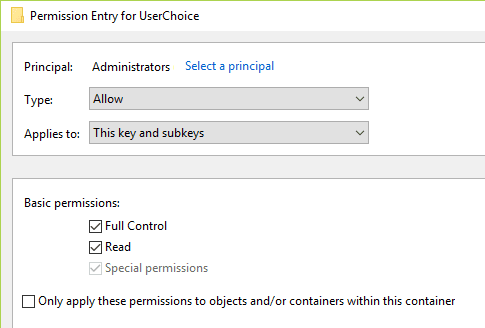
12. 하단에 있는 " 모든 자식 개체 권한 항목을 이 개체의 상속 가능한 권한 항목으로 바꾸기"라는 상자에 체크 표시를 합니다. (Replace all child object permission entries with inheritable permission entries from this object.)"

13.적용을 클릭한 다음 확인을 클릭합니다.
14. 아이콘이 없는 사진 앱을 찾은 다음 두 번 클릭합니다.
15. " 앱 기본값이 재설정되었습니다(An app default was reset) "라는 팝업이 표시 되고 아이콘이 정상으로 돌아갑니다.
16.PC를 재부팅합니다.
당신을 위해 추천 된:(Recommended for you:)
- 특수 이미지가 누락된 아이콘을 수정하는 방법(How To Fix Icons missing their specialized image)
- 현재 운영 체제가 이 응용 프로그램을 실행하도록 구성되어 있지 않은 문제 수정(Fix The operating system is not presently configured to run this application)
- Windows에서 필요한 파일 0x80070570을 설치할 수 없는 문제를 해결하는 방법(How To Fix Windows Cannot Install Required Files 0x80070570)
- 사용자 프로필 서비스가 로그온하지 못했습니다 오류 수정(Fix The User Profile Service failed the logon error)
크리에이터 업데이트 후 누락된 사진 또는 그림 아이콘을(Fix Missing Photos or Picture Icons after Creators Update) 성공적으로 수정 했지만 이 가이드와 관련하여 여전히 질문이 있는 경우 댓글 섹션에서 자유롭게 질문하세요.
Related posts
Windows 10 작업 표시줄 아이콘 누락 수정
Fix Windows Update Error Code 0x80072efe
방법 Fix Windows Update Error 80072ee2
Fix Windows Update Error 0x80070020
Fix Background Images Anniversary Update 후 Lock Screen에 나타나지 않습니다
Fix Windows Update Error 80244019
Windows 11 업데이트 멈춤 문제를 해결하는 방법
Fix Windows Update Error 0x80080005
Right-click Context Menu에서 Option와 Fix Missing Open
Fix Windows Update Error 0x8007007e
Windows 업데이트 오류 0xc8000222 수정
Fix Windows Update Error 0x800704c7
바탕 화면에서 아이콘을 수정하는 방법
Windows 업데이트 다운로드 0x800f0984 2H1 오류 수정
Fix Windows Update 현재 업데이트를 확인할 수 없습니다
StartupCheckLibrary.dll 누락 오류를 수정하는 방법
Fix Windows Update Error 80070103
Windows 11 업데이트 오류 발생 수정
Fix 일부 Update 파일이 올바르게 서명되지 않은
Windows 10 1주년 업데이트 후 웹캠이 작동하지 않는 문제 수정
